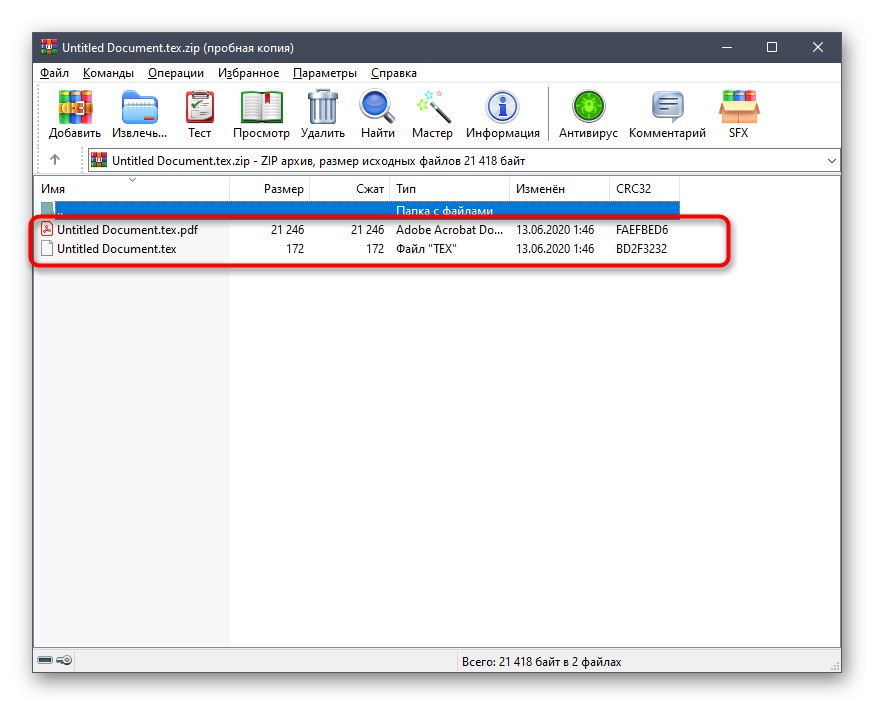Metóda 1: TutorialsPoint
Online služba TutorialsPoint obsahuje mnoho rôznych editorov vrátane LaTeX, o ktorý sa dnes zaujímame. Tento nástroj podporuje automatické pridávanie všetkých potrebných symbolov, vzorcov, šípok a ďalších symbolov, ako aj funkcií, typov písma a operácií.
Prejdite na službu TutorialsPoint Online
- Na domovskej stránke webu TutorialsPoint pod „Redaktori dokumentov“ vyberte „LaTeX“.
- Po otvorení editora sa okamžite načíta štandardný príklad so zvýraznením syntaxe. Panel na pravej strane zobrazuje výsledok kompilácie obsahu.
- Pomocou nasledujúcich symbolov pri prechode medzi kartami vyhľadajte požadovanú položku.
- Po kliknutí na niektorú z dlaždíc sa jej obsah automaticky pridá do aktívnej oblasti dokumentu v požadovanom formáte.
- Prepnúť na kartu "Náhľad"spustíte proces kompilácie a uvidíte výsledok v pravom bloku.
- Pomocou hornej tabuľky môžete pripojiť svoj osobný profil k TutorialsPoint tak, že budete ukladať projekty a zdieľať priame odkazy na ne. Ten istý panel obsahuje hlavné prvky pre vrátenie alebo zopakovanie akcií.
- Po dokončení úprav kliknite na tlačidlo so šípkou dole a stiahnite si ho do počítača vo formáte PDF.
- Pri otvorení „Prieskumník“ nastavte názov a umiestnenie súboru.
- Po stiahnutí pokračujte v prezeraní obsahu a uistite sa, že sa zobrazuje správne.









Metóda 2: Na druhú stranu
Overleaf je ďalší populárny online editor LaTeX, ktorý podporuje stromový dizajn projektov a má celý rad šablón so správnym vopred pripraveným rozložením. Proces interakcie s jednoduchým projektom vyzerá takto:
Prejdite na online službu Na druhú stranu
- Po prechode na webovú stránku Overleaf sa zaregistrujte alebo prihláste prostredníctvom účtu na ľubovoľnej podporovanej sociálnej sieti.
- Na ľavom ovládacom paneli kliknite na ikonu "Nový projekt".
- Po zobrazení rozbaľovacej ponuky tam nájdite vhodnú šablónu alebo vytvorte prázdny projekt.
- Pri používaní šablón sa môžete oboznámiť s rôznymi možnosťami a určiť vhodnú.
- Na stránke podrobností šablóny kliknite na ikonu „Otvoriť ako šablónu“ prejsť na úpravy.
- Hlavný obsah je v súbore TEX a editor sa otvorí kliknutím na šípku vpravo vľavo od bloku ukážky.
- Jedinou nevýhodou dokumentu Overleaf je nedostatok syntakticky formátovaných vzorcov a iných symbolov, ktoré sú vložené do dokumentu, takže každý štýl budete musieť navrhnúť sami.
- Volal pokročilý režim "Bohatý text".
- Existuje niekoľko základných prvkov formátovania, ktoré vám pomôžu zvýrazniť odseky, zvýrazniť text kurzívou alebo kurzívou a pridať niektoré konkrétne znaky.
- Naľavo je stromová štruktúra projektu, kde sú použité obrázky a ďalšie objekty umiestnené v samostatných priečinkoch. Môžete ich zmeniť alebo pridať vlastné v ľubovoľnom poradí.
- V okne ukážky je tlačidlo „Prekompilovať“, kliknutím na ktoré sa po vykonaní zmien začne znovu zostavovať projekt. Tam a uvidíte výsledok.
- Kliknite na tlačidlo "Stiahnuť ▼"ak je projekt pripravený na stiahnutie do vášho počítača ako súbor PDF.
- Výsledný súbor nie je možné správne upraviť, takže sa vopred uistite, či je všetok obsah v správnom formáte.













Metóda 3: LaTeX Base
Online služba LaTeX Base je vhodná v prípadoch, keď používateľ vopred vie, ako do dokumentu zapísať konkrétne znaky, a vie, ako pracovať s pripojenými knižnicami. Zjavnou výhodou tohto riešenia je schopnosť manuálne pridať všetky potrebné balíčky, avšak iba skúsení používatelia budú môcť túto funkciu správne implementovať.
Prejdite na online službu LaTeX Base
- Ihneď po kliknutí na odkaz vyššie sa zobrazí editor LaTeX Base s pripravenou šablónou. Už zostavená verzia je zobrazená vpravo.
- Ak potrebujete vytvoriť projekt úplne od začiatku a umiestniť doň iba základné prvky syntaxe, kliknite na tlačidlo plus umiestnené na hornom paneli.
- Kliknutím na tlačidlo poľa stiahnete ďalšie balíčky.
- Nájdete tam vhodné balíčky na použitie tabuliek, písiem, matematických vzorcov alebo odkazov.
- Kliknutím na jeden z balíkov sa dostanete na jeho oficiálnu stránku, kde nájdete dokumentáciu.
- Po pridaní sa všetky balíčky zobrazia na začiatku kódu.
- Funkcia „Automatická kompilácia“ zjednodušiť proces prezerania výsledku pri úpravách.
- Po dokončení prác na projekte pokračujte v jeho sťahovaní.
- Stiahne sa do vášho počítača ako archív, kde jeden zo súborov je vo formáte PDF a druhý je TEX.